Możesz spersonalizować swoje nowe zdjęcia i filmy lub istniejące zdjęcia przy użyciu funkcji dostępnych w aplikacji Skype.
Aby przejść do istniejących zdjęć:
- Przejdź do czatu, który chcesz udostępnić.
- Stuknij przycisk plusa
 obok pola Wpisz wiadomość.
obok pola Wpisz wiadomość. - Stuknij przycisk Multimedia.

Tryby dokumentu i tablicy
W trybie dokumentu (aktywowanym przesuwanie w poziomie) aparat jest zoptymalizowany do uchyzania zdjęć dokumentów. Przycina i koloruje obrazy, dzięki czemu natychmiast idealnie nadają się do udostępniania.
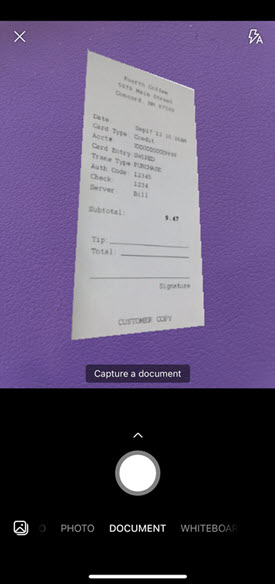
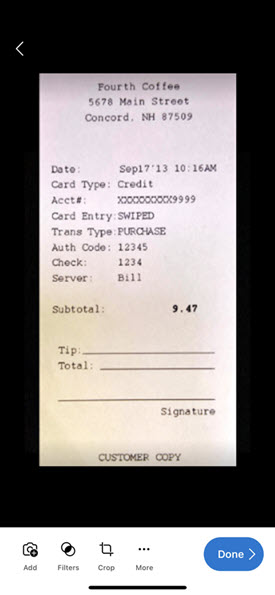
Tryb tablicy pozwala zrobić zdjęcie tablicy, a my wykonamy przycinanie, korekcję cieni i odblasków, dzięki czemu obraz natychmiast będzie idealny!
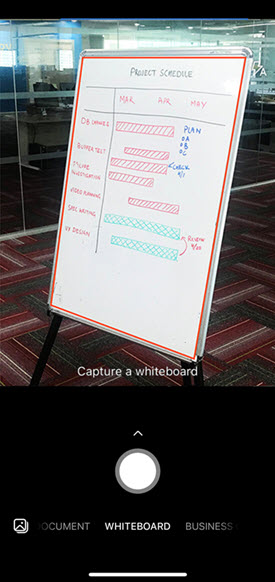
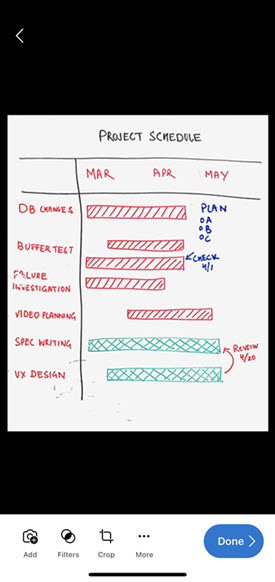
Przycinanie i obracanie
Obraz można przyciąć, stukając przycisk Przytnij, i obrócić go, stukając przycisk Obróć.
i obrócić go, stukając przycisk Obróć. 
Dodaj efekty fotograficzne
W przypadku nowego lub istniejącego zdjęcia możesz wybrać przycisk Filtry, a następnie przejść i wybrać z karuzeli zabawnych efektów fotograficznych i filtrów kolorów.
a następnie przejść i wybrać z karuzeli zabawnych efektów fotograficznych i filtrów kolorów.

Dodaj tekst
Wybierz  przycisk Tekst, aby dodać tekst do zdjęcia. Możesz wybrać nowy kolor banera z panelu na dole.
przycisk Tekst, aby dodać tekst do zdjęcia. Możesz wybrać nowy kolor banera z panelu na dole.
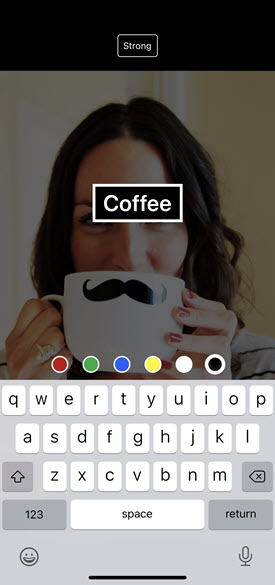
Dodaj rysunek
Wybierz przycisk Oduch, aby dodać rysunek do zdjęcia. Możesz wybrać kolor z panelu na dole.
aby dodać rysunek do zdjęcia. Możesz wybrać kolor z panelu na dole.

Jak mogę udostępnić zdjęcia i filmy w aplikacji Skype?
Gdy Twoje dzieło będzie gotowe, możesz wysłać je na swój czat.
- Stuknij opcję Potwierdź lub Gotowe. Edytowane zdjęcie lub film zostanie wysłany do grupy lub czatu, w których je utworzyłeś.
- Twoi znajomi zobaczą Twoje zdjęcie lub film na swoim czacie.
Możesz także udostępniać swoje zdjęcia i filmy w innych aplikacjach. Po zapisaniu nowego zdjęcia lub filmu na urządzeniu, stukając i przytrzymując zdjęcie, a następnie stukając w Zapisz, możesz udostępnić je tak, jak zwykle z albumu Skype urządzenia.